Здравствуйте, уважаемые читатели сайта computerhom.ru. Если у вас вдруг возник вопрос на тему — как в оперу установить расширения от гугла?
То вы можете ознакомиться с подробной и пошаговой инструкцией — установка любого расширения гугл для оперы.
На днях мне пришло письмо с просьбой написать инструкцию как установить расширения от гугла в браузер оперу.
Поэтому я решил написать подробную и пошаговую инструкцию — как установить расширения с магазина хром.
Для установки расширения гугл для оперы, нам понадобится установить плагин «Install Chrome Extensions».
После чего вы сможете установить расширения гугл хром для оперы.
Начну я инструкцию с установки плагина «Install Chrome Extensions».
Итак, приступим к изучению материла…
Установка расширения Install Chrome Extensions
Переходим в каталог расширений оперы
- Итак, запускаем оперу.
Далее в левом верхнем углу нажимаем кнопку значка «Оперы».
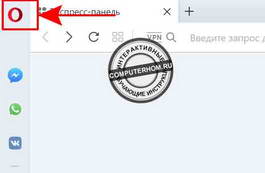
В раскрывшемся меню, наводим курсор мыши на пункт «Расширения».
После чего откроется еще одно меню, где нам нужно выбрать пункт «Загрузить расширения».
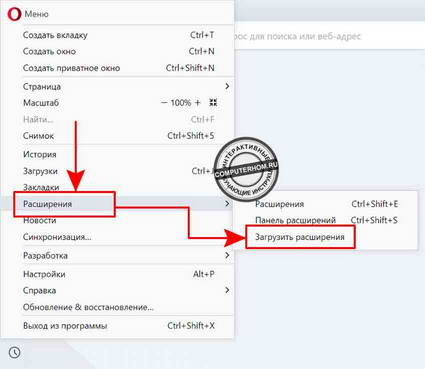
После всех действий, у вас откроется каталог расширений оперы.
Для установки расширения выполняем следующие действия:
- В окошке поиска вводим «Install Chrome Extensions».
И нажимаем на кнопку поиска «Лупа».
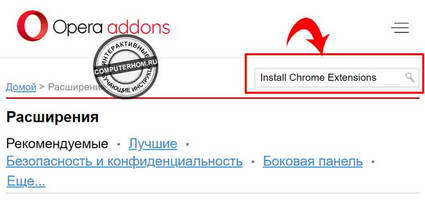
В результате поиска, вы увидите расширение «Install Chrome Extensions».
Теперь нам остается установить расширение, для этого открываем данное расширение.
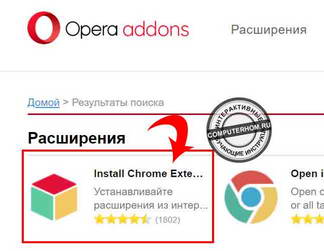
Установка расширения
После того как вы открыли расширение «Install Chrome Extensions», нажимаем кнопку «+ Добавить в Opera».
После чего данное расширение автоматически установится в ваш браузер.
Теперь когда, мы установили данный плагин, мы можем установить любое расширение гугл хром.
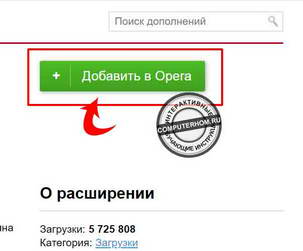
Установка расширения гугл для оперы
Переходим в магазин гугл
После всех выполненных действий, мы можем приступить к установке.
- В поиске Яндекс вводим «Магазин хром» и нажимаем кнопку поиска.
- Далее в поиске Яндекса переходим на сайт «Интернет — магазин Chrome».
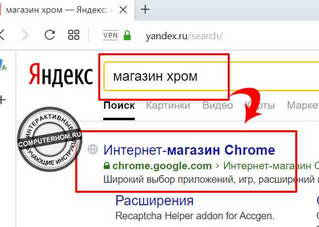
После того как вы перешили в магазин гугл, вы сможете установить любое расширение.
Для примера я расскажу как установить расширение «Aliexpress Radar».
Данное расширение поможет отследить динамику цен на товар. А также покажет репутацию продавца.
Все расширения устанавливаются аналогичным способом.
Поиск расширения
- Итак, в окошке поиска вводим «Aliexpress Radar» и нажимаем клавишу «Enter».
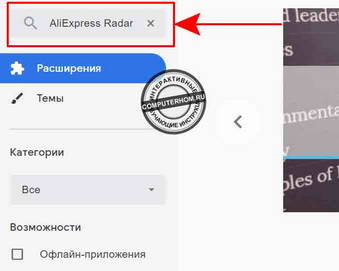
В результате поиска, вы увидите расширение «Aliexpress Radar».
Установка расширения
Чтобы установить расширение, в правой части от плагина нажимаем кнопку «Установить».
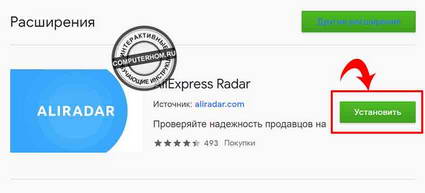
В следующем шаге у вас откроется окошко на подтверждения установки.
- Для подтверждения установки жмем кнопку «OK».
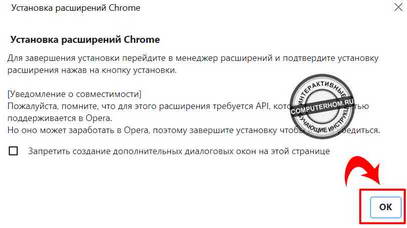
Когда вы нажмете на кнопку «OK», в опере откроется страница устанавливаемого расширения.
- Чтобы продолжения установки нажимаем кнопку «Установить».
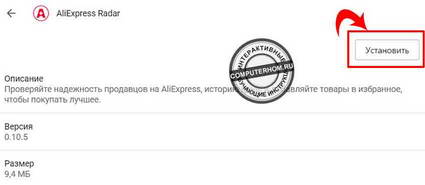
И последний шаг, в котором у вас откроется окошко с сообщением что вы устанавливаете расширение не из каталога оперы.
На это внимание обращать не нужно — нажимаем кнопку «Да установить».
После всех выполненных действий расширение от гугла будет установлено в вашем браузере.
Вот и все…
Теперь вы знаете, как в оперу установить расширения от гугла.
На этом я буду заканчивать инструкцию, всем пока, удачи! До новых встреч на сайте computerhom.ru.
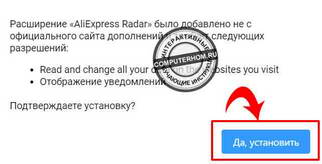
Вы можете оставить комментарии от своего имени, через соц. сервисы